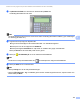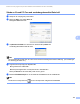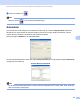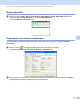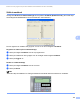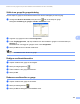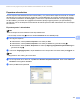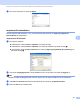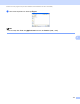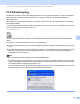Software User's Guide
Table Of Contents
- BRUKSANVISNING FÖR PROGRAMANVÄNDARE
- Innehållsförteckning
- Avsnitt I: Maskinhanteringsknappar
- Avsnitt II: Windows®
- 2 Utskrift
- Använda Brothers skrivardrivrutinen
- Skriva ut dokument
- Duplexutskrift
- Samtidig skanning, utskrift och faxöverföring
- Inställningar för skrivardrivrutinen
- Använda inställningarna i skrivardrivrutinen
- Funktioner i skrivardrivrutinen för Windows®
- Fliken Grundläggande
- Fliken Avancerat
- Fliken Tillbehör
- Support
- Funktioner i BR-Script 3-skrivardrivrutinen (PostScript® 3™-språkemulering)
- Status Monitor
- 3 Skanna
- Skanna dokument med en TWAIN-drivrutin
- Skanna ett dokument med WIA-drivrutinen (Windows® XP/Windows Vista®/Windows® 7)
- Skanna dokument med WIA-drivrutinen (Windows Fotogalleri och Windows Faxa och skanna)
- Använda ScanSoft™ PaperPort™12SE med OCR från NUANCE™
- 4 ControlCenter4
- Översikt
- Använda ControlCenter4 i standardläge
- Fliken Skanna
- Fliken PC-FAX (för MFC-9460CDN, MFC-9465CDN och MFC-9970CDW)
- Fliken Enhetsinställningar
- Fliken Support
- Använda ControlCenter4 i avancerat läge
- Fliken Skanna
- Fliken Datorkopiering
- Fliken PC-FAX (för MFC-9460CDN, MFC-9465CDN och MFC-9970CDW)
- Fliken Enhetsinställningar
- Fliken Support
- Fliken Anpassad
- 5 Fjärrinställning (för MFC-9460CDN, MFC-9465CDN och MFC-9970CDW)
- 6 Brother PC-FAX-programvara (för MFC-9460CDN, MFC-9465CDN och MFC-9970CDW)
- 7 Brandväggsinställningar (för nätverksanvändare)
- 2 Utskrift
- Avsnitt III: Apple Macintosh
- 8 Utskrift och fax
- 9 Skanna
- 10 ControlCenter2
- 11 Fjärrinställning
- Avsnitt IV: Använda skanningsknappen
- 12 Skanning (med USB-kabel)
- 13 Nätverksskanning
- Innan du använder nätverksskanning
- Använda skanningsknappen på ditt nätverk
- Skanna till e-post
- Skanna till e-post (e-postserver, För DCP-9270CDN, MFC-9460CDN, MFC-9465CDN och MFC-9970CDW)
- Skanna till bild
- Skanna till OCR
- Skanna till fil
- Skanna till FTP
- Skanna till nätverk
- Så här anger du en ny standardinställning för Skanna till e-post (e-postserver, för DCP-9270CDN och MFC-9970CDW)
- Hur du ställer in ny standardfilstorlek (för Skanna till FTP och nätverk) (för DCP-9055CDN, MFC-9460CDN och MFC-9465CDN)
- Register
- brother SWE
Brother PC-FAX-programvara (för MFC-9460CDN, MFC-9465CDN och MFC-9970CDW)
113
6
PC-FAX-mottagning 6
Med Brothers funktion för PC-FAX-mottagning kan du visa och spara fax på datorn. Funktionen installeras
automatiskt när du installerar MFL-Pro Suite och fungerar på maskiner som är lokalt anslutna eller
nätverksanslutna.
När funktionen är aktiverad kan maskinen ta emot fax i minnet. När den har tagit emot ett fax skickas det
automatiskt till datorn.
Om du stänger av datorn fortsätter maskinen att ta emot och spara fax i minnet. På maskinens LCD-skärm
visas hur många fax som har tagits emot, t.ex.:
PC-faxmedd.:001
När du sedan startar datorn överför PC-FAX-mottagningsprogrammet automatiskt faxmeddelandena till
datorn.
Gör så här för att aktivera programmet för PC-FAX-mottagning:
Innan du använder funktionen för PC-FAX-mottagning måste du välja PC-FAX-mottagning på maskinens
meny.
Kör Brothers program för PC-FAX-mottagning på datorn. (Vi rekommenderar att du markerar kryssrutan
Lägg till i Autostart mappen, så att programmet startas och kan överföra eventuella faxmeddelande
automatiskt när datorn startas.)
Obs
• PC-FAX-programmet kan endast ta emot svartvita faxdokument.
• Om datorn skyddas av en brandvägg, och det inte går att använda PC-FAX-mottagning, kan du behöva
ändra brandväggens inställningar så att kommunikation via port nummer 54926 och 137 tillåts. (Se Innan
du använder Brother-programvaran på sidan 118.)
I vissa operativsystem kan du få ett varningsmeddelande när du startar mottagningsfunktionen i PC-FAX.
För att aktivera PC-FAX-mottagning måste du låsa upp programmet.